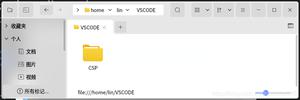如何在Ubuntu 18.04安装vscode

Visual Studio Code是由微软Microsoft开发,功能强大的开源代码编辑器。 它具有内置的调试支持,嵌入式Git控件,语法高亮显示,代码自动补全,集成终端,代码重构和代码片段。
Visual Studio Code是跨平台的,可在Windows,Linux和macOS上安装。本教程将说明在Ubuntu 20.04上安装vscode的两种方法。vscode可以通过Snapcraft商店使用snap命令安装,也可以通过Microsoft存储库使用apt命令安装。更新vsocde,启动vsocde。选择最适合您的环境的安装方法。
使用snap安装vscode
在Snapcraft商店安装Visual Studio Code是由Microsoft分发和维护。snap包是独立的软件包,其中包含运行该应用所需的所有二进制文件。 Snap软件包易于升级和保护。 与标准的deb软件包不同,Snap具有更大的磁盘占用空间和更长的应用程序启动时间。
Snap软件包可以从命令行或通过Ubuntu Software软件中心安装。如你要通过snap安装vscode,请使用快捷键Ctrl+Alt+T打开终端并运行以下snap命令:
sudo snap install --classic code至此,vscode已安装在您的Ubuntu计算机上。如果您更喜欢使用GUI,请打开Ubuntu软件中心,搜索Visual Studio Code并安装该应用程序。每当发布新版本时,vscode程序包都会在后台自动更新。
使用Apt安装vscode
vscode可从Microsoft官方的Apt存储库安装。 要安装它,请按照以下步骤操作。以具有sudo权限的用户运行以下apt命令,更新软件包索引并安装依赖项。
sudo apt update使用以下wget命令导入Microsoft GPG密钥:
wget -q https://packages.microsoft.com/keys/microsoft.asc -O- | sudo apt-key add -并使用add-apt-repository命令启用Visual Studio代码存储库。你将运行以下命令:
sudo add-apt-repository "deb [arch=amd64] https://packages.microsoft.com/repos/vscode stable main"完成启用apt存储库后,请运行以下apt命令安装vscode:
sudo apt install code更新vsocde
当发布新版本时,您可以通过桌面标准软件更新工具Software Updater软件更新器或在终端中运行以下apt命令来更新vscode:
sudo apt updatesudo apt upgrade
启动vsocde
在活动搜索栏中,键入vscode,然后单击图标以启动应用程序。首次启动VS Code时,应显示欢迎窗口。您现在可以根据自己的喜好开始安装扩展并配置VS Code。也可以通过键入code从命令行启动vsode。
结论
我们已经说明了如何在Ubuntu 20.04上安装vscoe。您现在可以开始安装新的扩展程序并自定义您的工作区。 要了解vscode的更多信息,请访问其官方文档页面。如有任何疑问,请在下面发表评论。
以上是 如何在Ubuntu 18.04安装vscode 的全部内容, 来源链接: utcz.com/z/507195.html